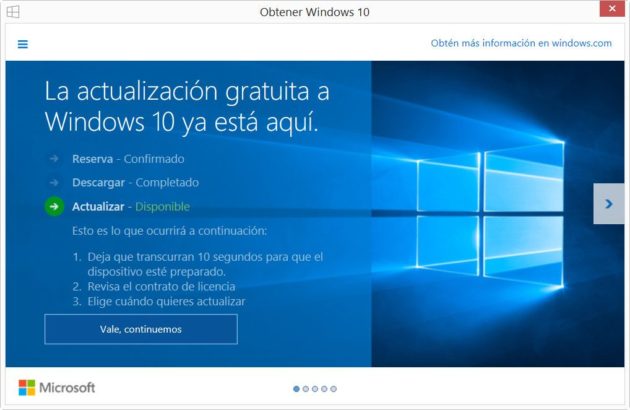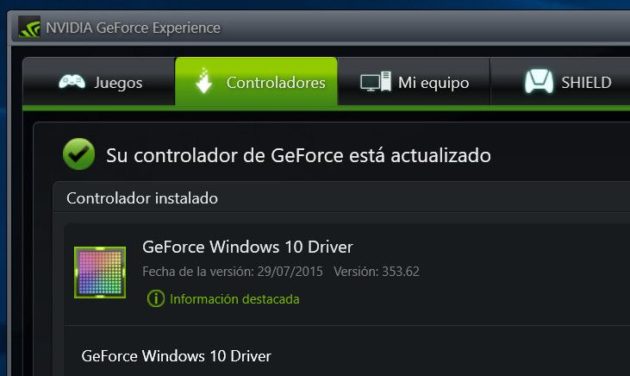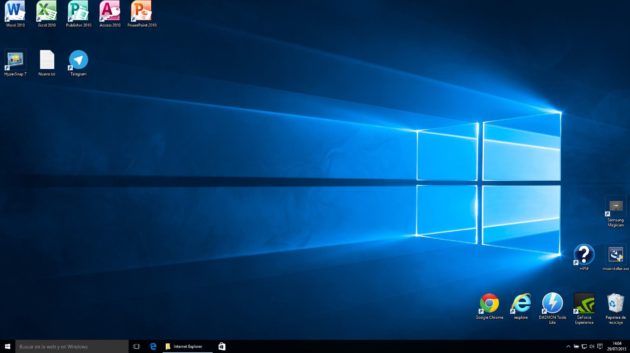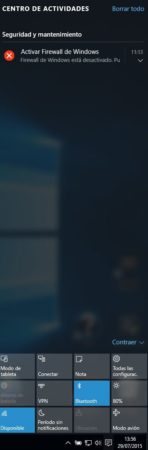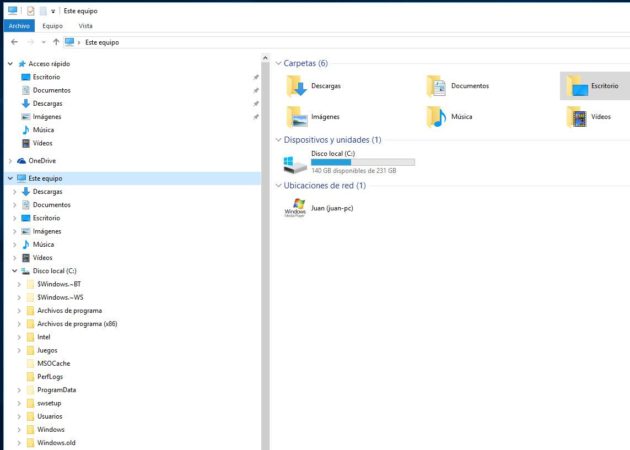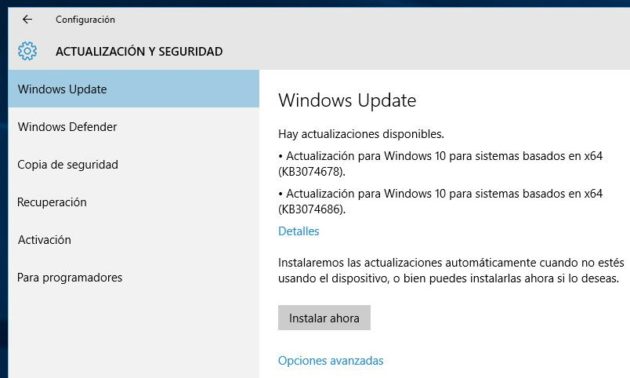Noticias
Probamos Windows 10 vía actualización
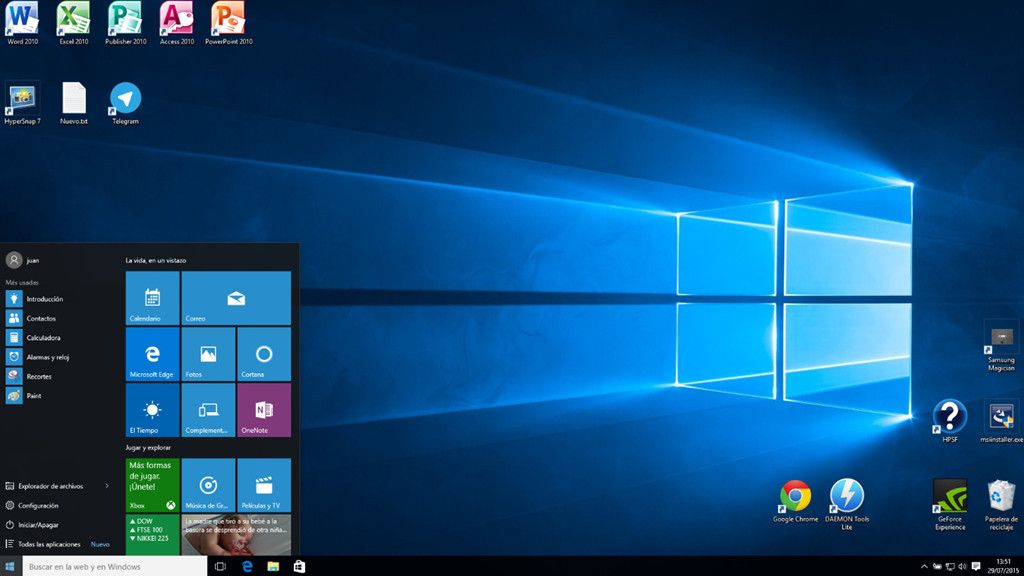
Con el lanzamiento del Windows 10 para PCs y tablets, y la edición Enterprise para empresas (la versión para móviles llegará el próximo octubre), Microsoft y sus socios han puesto en marcha un gran programa de actualización gratuita para migrar equipos con licencias de Windows 7 y Windows 8.1.
Es una de las formas de acceder al nuevo sistema operativo de Microsoft aunque no la única, porque el lanzamiento incluye copias en retail (USB y DVD), pre-instalación en equipos nuevos que ya están llegando al mercado de los principales fabricantes y las imágenes ISO publicadas por la compañía y que utilizaremos en un próximo artículo para probar una instalación limpia. También actualizaciones de copias no originales, un asunto el de la piratería controlada que pulula desde que Windows es Windows y que daría para un capítulo aparte.
No es objeto de esta entrada y sí una prueba de instalación de Windows 10 vía actualización que hemos querido realizar desde el primer día del lanzamiento, para ponernos en la piel de los millones de usuarios que lo estarán haciendo. Eso sí, recuerda que la cantidad de hardware y software a soportar es muy diverso y el resultado puede no ser perfecto. Personalmente, en el caso de máquinas de producción, esperaría un poco de tiempo para comprobar -en otros equipos- la estabilidad y funcionamiento del sistema, soporte de componentes, periféricos y aplicaciones.
Antes de actualizar
La actualización a Windows 10 promete conservar archivos, aplicaciones y configuraciones de usuario existentes. Ello nos facilita la tarea aunque es altamente recomendable realizar antes que nada copias de seguridad que nos salven de cualquier problema. También tener a mano la clave de licencia del sistema Windows que vamos a utilizar. Puedes encontrarla por varias vías revisando este artículo aunque seguramente en equipos nuevos no vas a necesitarlas porque se guarda en la BIOS y la misma herramienta de instalación la detectará y activará. Una parte de usuarios está reportando que sus claves válidas de Windows 7 y Windows 8.1 no activan Windows 10 cuando realizan instalaciones limpias. Lo veremos cuando tratemos el artículo en cuestión.
Equipo de prueba
Hemos utilizado un ordenador portátil HP Envy 15 del año 2014 con Windows 8 pre-instalado al que posteriormente se actualizó a Windows 8.1. Su hardware va sobrado para los requisitos mínimos exigidos, con una pantalla Full HD de 15,6 pulgadas, procesador Intel Core i7-4700MQ con cuatro núcleos, 8 Gbytes de RAM, una gráfica dedicada NVIDIA GeForce GT 750M adicional a la integrada y una SSD Samsung EVO 850 con la que se mejoró el disco duro original. Antes de actualizar cualquier equipo tendrás que comprobar los requisitos mínimos exigidos aunque siempre necesitarás algo más de hardware que el oficial. También necesitas una conexión a Internet para descarga de los archivos necesarios.
Preparando la instalación
Preparando el lanzamiento de Windows 10 previamente habíamos accedido al programa de Microsoft “Obtén Windows” que pre-cargó una serie de archivos en los equipos facilitando y mucho la actualización del sistema como luego veremos.
Una vez llegado el día del lanzamiento y a medida que Microsoft ha iniciado el despliegue, los usuarios están recibiendo un aviso de esta aplicación indicando que el sistema estaba preparado para actualizar y una vez que la misma herramienta había comprobado los requisitos exigidos.
A partir de ahí el comienzo de la actualización es tan sencillo como hacer un clic aunque conviene indicar que si no has accedido al programa también puedes obtener la actualización desde Windows Update.
Actualizando
El equipo reiniciará y comenzará el programa de actualización, muy similar al de Windows 8.1. La actualización es prácticamente automática y solo requiere la participación del usuario para un par de pantallas de configuración final. Recordemos que no hay que tocar nada en particiones o sistema de archivos.
En este equipo, la actualización ha tardado exactamente 26 minutos. Muy, muy poco, aunque hay que tener en cuenta la potencia del equipo, la gran velocidad del SSD, contar con una buena conexión a Internet para la descarga de archivos, la pre-carga anterior realizada por Microsoft y la limpieza de archivos y aplicaciones (recomendada) que previamente habíamos realizado en el equipo junto a las copias de seguridad. Hay reportes de usuarios que han tardado más de dos horas en hacer la actualización. Paciencia.
La actualización se ha realizado sin ningún problema manteniendo archivos, aplicaciones y configuraciones de usuario. También reconoce el hardware instalado. Tanto Microsoft como los productores de equipos o componentes ofrecerán drivers actualizados para Windows 10 aunque como comprobamos en las versiones beta, casi todo lo que funcionara en Windows 8.1 lo hará en Windows 10. De especial importancia nada más obtener Windows 10 es actualizar el sistema desde Windows Update y todos los nuevos controladores que estén disponibles, como los del apartado gráfico.
Windows 10
Si nos sigues habitualmente conocerás sus novedades de memoria porque son múltiples las entradas que le hemos dedicado. Con más tiempo realizaremos un «a fondo» con lo más importante que ahora te dejamos resumido con algunas imágenes.
La interfaz de usuario se ha mejorado desde Windows 8 para facilitar trabajos en el escritorio usando periféricos como teclado y ratón. Se ha revisado la propia interfaz de usuario, la vista de tareas, animaciones, iconos o temas. Modern UI se mantiene pero no molesta como ocurría con Windows 8 y se puede integrar y personalizar mejor con el escritorio.
El nuevo menú de inicio se ha creado a medio camino entre los existentes de Windows 7 y Windows 8.1 resolviendo la polémica de su desaparición en Windows 8. Un híbrido que incluye un marco propio de Modern UI a base de tiles interactivos, acceso a las aplicaciones o a la herramienta de configuración. Hay gente que le sigue gustando más el de Windows 7. A ellos les toca personalizarlo o instalar aplicaciones de terceros.
Además del menú de inicio estándar, Windows 10 repite el interesante menú de usuario en modo texto con el que accedemos a las principales herramientas de configuración del equipo. Muy útil y de hecho en las versiones beta lo hemos utilizado más que el gráfico. Se accede con el botón derecho del ratón sobre el botón de inicio.
Una de las grandes novedades es el navegador web Microsoft Edge. Exclusivo (de momento) para Windows 10 convivirá con Internet Explorer para garantizar la compatibilidad. Microsoft pone al día el navegador en términos de rendimiento, gracias al nuevo motor de renderizado y una interfaz que apuesta por el minimalismo en su máxima expresión siguiendo la tendencia de este tipo de aplicaciones. Las primeras impresiones son muy buenas.
El asistente virtual Cortana estrenada en la versión móvil llega instalada por defecto en la barra de tareas y también es novedad en el Windows de escritorio. Integra el buscador, activado por voz y texto. Se puede personalizar, quitar el buscador o directamente sacarlo de la barra de tareas.
También nuevo el centro de actividades cerrado por defecto y que se activa desde una tecla en la barra. Bien resuelto para nuestro gusto y mucho más útil que la barra escamoteable de Windows 8, ya desaparecida. Incluye las notificaciones, acceso a redes, configuraciones, modo avión, VPN y la función Continuum, que modifica la interfaz dependiendo si estamos trabajando con teclado y ratón en un equipo de escritorio o en un dispositivo con pantalla multitáctil como un tablet.
El explorador de archivos también se ha mejorado. Se eliminan las bibliotecas a cambio de una función de «acceso rápido». Los iconos son nuevos, más planos. La aplicación para almacenamiento en nube, OneDrive, tiene un lugar preferente comportándose como una unidad de disco. Mantiene la cinta Ribbon que no usaremos demasiado.
También novedosa la página de configuración que es donde se incluye Windows Update y que será una de las aplicaciones a utilizar desde el primer momento de la instalación para mantener actualizado el sistema, teniendo en cuenta el concepto de «Windows como servicio» de Windows 10, en permanente actualización. Incluye el mejorado antivirus Defender y las funciones de copia de seguridad y recuperación, que incluye la vuelta a un sistema anterior. Windows 10 crea una carpeta «Windows.old» para ello. Ocupa mucho espacio aunque lógicamente se puede eliminar perdiendo la opción de vuelta atrás.
Nos falta mucho por ver y probar, desde la nueva versión de las librerías multimedia DirectX 12; nuevas aplicaciones “universales” capaces de adaptarse y funcionar en distintos dispositivos; la mejora de la seguridad con funciones como la autenticación en dos pasos o el reconocimiento biométrico o facial con Windows Hello; nuevos escritorios virtuales o la nueva tienda de aplicaciones unificada para Windows 10, uniendo las anteriores Windows Store y Windows Phone Store.
También el buen número de aplicaciones integradas como Mapas, Fotos, Correo, Calendario, Música y Vídeos, todas ellas conectadas y sincronizadas con OneDrive. Lo haremos en próximos artículos pero -para empezar- Windows 10 pinta bien.
-

 A FondoHace 2 días
A FondoHace 2 díasQuince cosas interesantes sobre Neptuno, un vecino muy lejano
-

 GuíasHace 5 días
GuíasHace 5 díasTodo lo que debes saber sobre la memoria RAM en diez preguntas y respuestas
-

 PrácticosHace 15 horas
PrácticosHace 15 horasQué placa base tengo, cómo descubrirlo en segundos
-

 NoticiasHace 4 días
NoticiasHace 4 díasWindows 3.1 le gana la partida a CrowdStrike